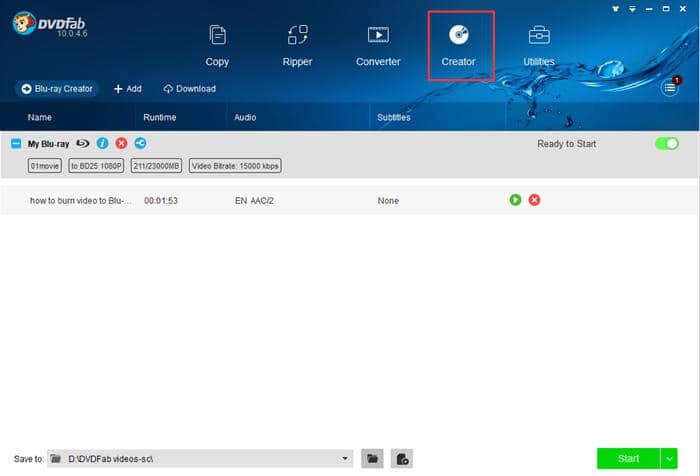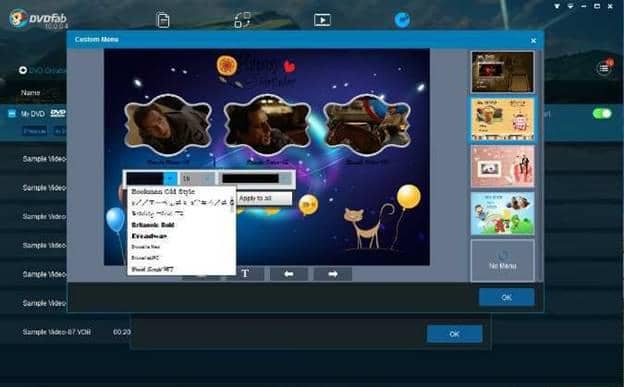最好的免費YouTube轉DVD轉換器評測-2024 [Win/Mac/線上]
摘要: 尋找最好的YouTube轉DVD轉換器?看看我們列出的前5個工具,它們可以幫助你輕鬆地將你最喜歡的YouTube影片轉換為DVD。今天就試試它們,在任何DVD播放器上享受你的內容吧。
如何將YouTube影片燒錄到DVD?使用最好的YouTube影片到DVD轉換器來做到這一點。有許多程式介紹,提供最好的免費影片到DVD傳輸服務。你可以提前下載YouTube影片,然後將其燒錄到DVD。如果你不想在你的電腦上安裝任何軟體,也有線上工具可供選擇。在瞭解這些不同種類的程式之前,讓我們先看一個關於如何將影片燒錄到光碟的簡短影片。
第1部分:5個最好的工具來燒錄YouTube影片到DVD(Win/Mac)
在燒錄你的YouTube影片到DVD,你需要下載你最喜歡的YouTube影片到您的電腦。下載YouTube影片可以是一個簡單的過程,如果你知道正確的工具,如StreamFab YouTube Downloder。我們不會對此進行太多細節的討論。
那麼,既然你的電腦上已經有了YouTube影片。你如何從這個YouTube影片中製作一個DVD?讓YouTube-to-DVD轉換器來幫你的忙。在這裏,讓我們直奔主題,有五個程式可以幫助你免費、快速地將YouTube影片轉換為DVD。
DVDFab DVD Creator (Windows/Mac)

DVDFab DVD Creator
DVDFab DVD Creator能讓你從任何影片格式中創建DVD光碟、ISO檔或資料夾,還能使用時尚範本和可定制選項創建自己的DVD菜單。
DVDFab DVD Creator的主要特點
- 可用於Windows 11/10/8.1/8/7和macOS 10.10 - 13。
- 將任何YouTube影片傳輸到DVD光碟、資料夾和ISO檔案。
- 將影片轉換為DVD-9、DVD-5、DVD+R/RW、DVD-R/RW、DVD+R DL和DVD-R DL。
- 提供各種時尚的菜單範本,允許你個性化它的所有元素和小工具。
- 在DVD菜單上顯示YouTube影片的元數據資訊,以保持一切有條不紊,易於查找。
- 支持以GPU加速的速度批量燒錄,沒有品質損失。
如何用DVDFab DVD Creator將YouTube影片燒錄到DVD上:
第1步:啟動DVDFab DVD Creator,並加載源YouTube影片。
在Windows或Mac上啟動這個工具,選擇 "創造者 "模組和 "DVD創造者 "模式。用 "添加 "按鈕加載你的YouTube影片,或通過拖放檔案到主頁面。

第2步:通過 "高級設置 "和 "菜單設置 "自定義輸出的DVD
加載影片後,點擊主介面上的 "高級設置",你就可以輸入DVD的名稱,並設置輸出目的地為DVD 5或DVD 9。

然後點擊 "菜單設置",你會看到許多豐富多彩的菜單範本。你可以自由調整文本的字體,大小和顏色,縮略圖,播放按鈕,或添加您最喜愛的文字和圖像來裝飾您的DVD。

第3步:設置輸出目的地,並開始燒錄影片到DVD
您可以轉換影片到DVD光碟,或將其保存到DVD資料夾或ISO檔案,使用該燒錄機中的不同選項。最後,點擊右下角的 "開始 "按鈕,開始燒錄過程。

Leawo DVD Creator (Windows/Mac)
Leawo DVD Creator是另一個工具,你可以用它來燒錄YouTube影片到DVD。它允許用戶從各種影片格式創建DVD光碟、資料夾和ISO檔案。該軟體有一個用戶友好的介面,使用戶能夠輕鬆地添加影片檔案,自定義DVD菜單,並燒錄DVD。它還包括各種內置範本,用於創建時尚的DVD菜單,以及用你自己的背景圖片和音樂定制菜單的能力。
Leawo DVD Creator的主要功能
- 支持多種影片輸入格式
- 可定制的DVD菜單範本
- 內置影片編輯器,用於個性化的DVD創作
- 即時預覽和快速的DVD燒錄速度
如何用Leawo DVD Creator將YouTube影片傳輸到DVD上:
第1步:在使用它之前,提前準備好您下載的YouTube影片。
第2步:然後啟動這個工具,選擇 "藍光/DVD Creator "模組。
第3步:選擇一個光碟菜單並添加您的YouTube影片。完成所有設置後,開始將影片燒錄到DVD。

DVD Flick (Windows)
DVD Flick是一個免費和開源的YouTube轉DVD轉換器,易於使用,支持多種格式的影片。它提供各種時尚的內置菜單範本,並允許您自定義這些菜單。它還允許你向DVD添加字幕和音軌,以及調整影片參數,如長寬比、比特率等等。然而,這個工具可能需要一個令人難以置信的長時間來編碼和燒錄影片檔案。
DVD Flick的主要功能
- 將任何影片格式轉換為DVD格式。
- 從幾個預先設計的範本中選擇,或使用內置的菜單編輯器創建一個範本。
如何使用DVD Flick進行YouTube轉DVD的轉換:
第1步:在您的電腦上下載並安裝DVD Flick軟體。
第2步:通過點擊 "添加標題 "按鈕添加您的YouTube影片檔案。
第3步:創建和自定義DVD菜單。
第4步:點擊 "創建DVD "按鈕,和DVD Flick將處理其餘。

Freemake影片轉換器(Windows)
Freemake YouTube-to-DVD轉換器能夠直接將您喜愛的YouTube影片下載到DVD中。它可以將YouTube影片轉換為DVD,包括電視節目、音樂剪輯、教育節目、現場轉換和動畫片。然後你就可以超越時間和空間的限制,離線觀看你喜歡的YouTube影片。但Freemake不支持影片編輯,所以如果你想定制影片,請選擇其他程式的幫助。
Freemake Video的主要功能
- 免費且快速地將各種YouTube影片傳輸到DVD
- 產生高質量的DVD輸出
如何用Freemake Video Converter直接下載YouTube影片到DVD:
第1步:打開軟體,然後複製並粘貼你的YouTube影片鏈接。
第2步:點擊 "到DVD "按鈕並選擇光碟容量
第3步:插入一張空白光碟,最後點擊 "燒錄"。

Wondershare DVD Creator (Mac/Windows)
Wondershare DVD Creator可以燒錄YouTube影片到DVD光碟,DVD資料夾,和DVD ISO檔案。這個工具還為您提供了一個影片編輯器,使您能夠定制您的影片。此外,你可以應用一個首選的DVD菜單到你的DVD從YouTube。
Wondershare DVD Creator的主要功能
- 轉換YouTube影片到DVD,ISO,DVD資料夾或藍光DVD。
- 多功能的影片編輯工具。
- 可定制的DVD菜單範本
- 快速和高品質的DVD燒錄
如何轉換YouTube影片到DVD使用Wondershare DVD Creator:
第1步:啟動軟體,選擇選項創建一個DVD。
第2步:導入您的YouTube影片,並按您的意願編輯影片。
第3步:選擇一個菜單範本,並自定義它。
第4步:點擊 "燒錄 "按鈕,開始燒錄過程。

第2部分:2個最好的線上工具,將YouTube影片轉換為DVD
您可能不希望在您的電腦上安裝任何軟體,將YouTube影片轉換為DVD。因此,有一些線上程式,可以做你的忙。
YouTube-DVD
YouTube-DVD.com是一個線上的YouTube轉DVD的下載器,便於免費的媒體轉換。有了這個多功能的應用程式,你可以從幾乎所有的URL捕捉、改變和獲得各種常用格式的音頻和影片內容。該平臺目前支持廣泛的服務,包括YouTube(720p、1080p、4K)、Facebook、Vimeo、YouKu、Yahoo,以及其他200多個網站。這個快速轉換器允許你在個人電腦、電視或幾乎任何其他設備上觀看你喜歡的YouTube影片,而無需連接到互聯網。
簡單的步驟:
進入YouTube-DVD.com網站,將YouTube網址粘貼到下面顯示的正確位置。然後選擇輸出影片格式並點擊 "下載 "按鈕。這將需要幾分鐘的時間,這個YouTube轉換線上完成你的任務。所以你需要耐心。

ZamZar
另一個線上YouTube轉DVD轉換器是ZamZar,這是一個基於網路的檔案轉換工具,允許用戶將各種類型的檔案,包括文檔、圖像、影片和音樂,轉換成不同的格式。用戶可以將他們的檔案上傳到Zamzar網站,選擇所需的輸出格式,然後通過電子郵件或下載接收轉換後的檔案。
簡單的步驟:
使用這個網站將YouTube轉換為DVD也需要三次點擊,如下圖所示。ZamZar支持許多影片格式,如3GP、FLV、MP4、WMV等。因此,你可以轉換YouTube影片在這樣的格式到DVD與依賴。

有兩個線上工具,幫助我們燒錄YouTube影片到DVD。然而,與上述程式相比,線上程式的缺點之一是其工作速度。如果有很多人與你使用相同的線上工具,你必須等待很長一段時間,直到它是為你轉換YouTube轉DVD的時間。
第3部分:結語
你有沒有找到最好的答案,如何燒錄YouTube影片到DVD後,通過這篇文章的閱讀?有5個最好的免費YouTube轉DVD轉換器與Windows或Mac相容,和2個線上工具供您參考。你也可以學習如何用DVDFab DVD Creator或其他任何工具將YouTube影片燒錄到DVD。希望你會有一個愉快的YouTube轉DVD轉換的經驗。之後,你可以在最好的DVD播放器上觀看你喜歡的YouTube影片。
第4部分:常見問題
(1)我怎麼能在家裏轉換VHS到DVD?
有許多VHS到DVD轉換器,能夠將錄影帶轉移到DVD在亞馬遜。例如,你可以使用Roxio Easy VHS to DVD 3 Plus在Windows上將VHS轉換為DVD。
(2) 我可以從YouTube燒錄CD嗎?
如果你不想在你的電腦上安裝任何軟體,只需點擊 "檔案流覽器 "找到Windows媒體播放器。然後按照步驟指南將影片燒錄成CD。將VHS磁帶轉換為CD需要多少錢?通過這種方式,不會收取任何費用。
(3) 如何從DVD中轉檔影片?
DVDFab DVD Ripper可以幫助你做到這一點。在這款DVD轉檔軟體的幫助下,你可以將DVD轉換為MP4、MKV、AVI、MPEG、MOV、FLV等數字主流影片格式。此外,它還支持DVD音頻轉檔。
包括24個DVDFab 13產品,可為用戶提供完備的DVD、藍光、4K UHD、錄製(4K)BDAV藍光及視訊方案。
您可能還對以下工具感興趣
將任何視訊燒成標準格式的藍光電影
將DVD轉檔成藍光光碟/ISO檔/資料夾
將藍光電影轉檔成DVD光碟/ISO檔/資料夾